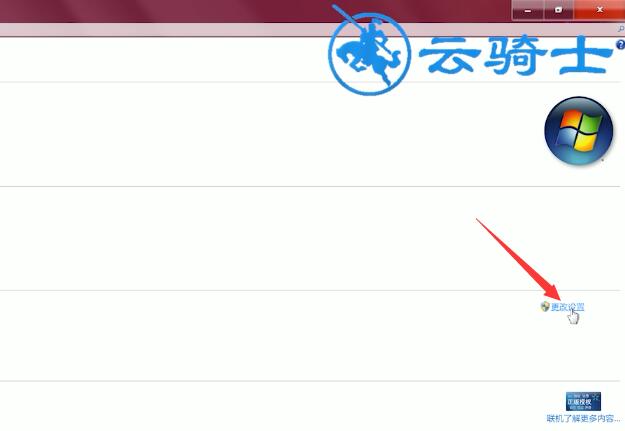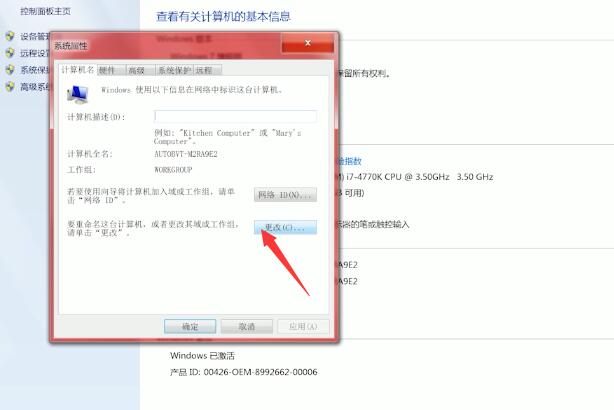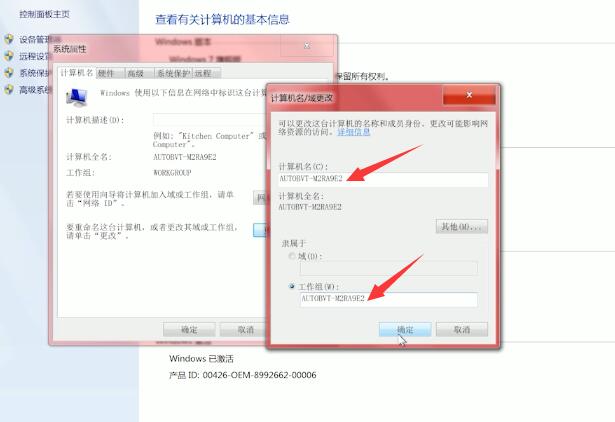Ready 系统:win7 64位旗舰版 在工作中我们经常需要用到打印机,现在的打印机基本都能实现多台电脑共享,那么 如何共享一台打印机 呢,一起来瞧瞧。 1 第一步 右键点击计算机,选择
系统:win7 64位旗舰版
在工作中我们经常需要用到打印机,现在的打印机基本都能实现多台电脑共享,那么如何共享一台打印机呢,一起来瞧瞧。
1第一步右键点击计算机,选择管理

2第二步在计算机管理窗口中打开本地用户和组,用户
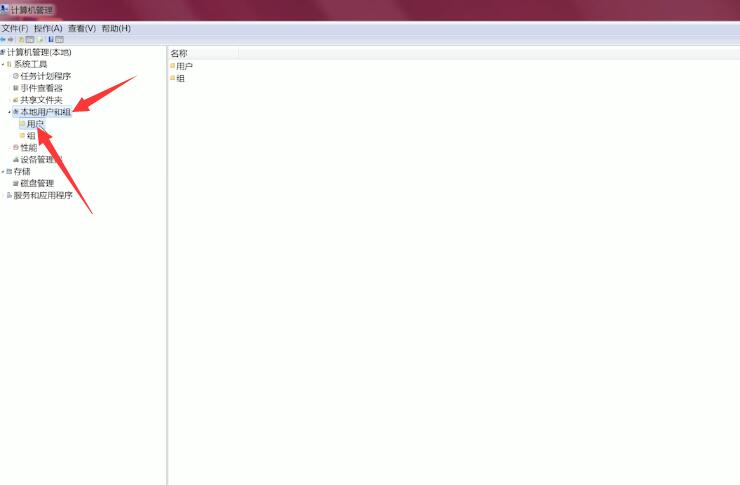
3第三步双击右侧的Guest,打开Guest属性窗口,取消账户已禁用选项,点击确定
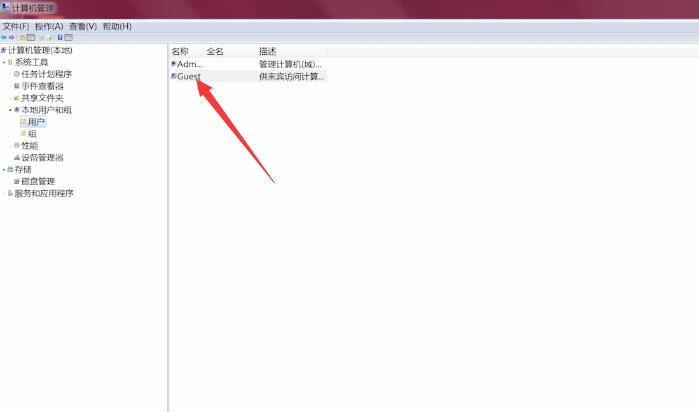
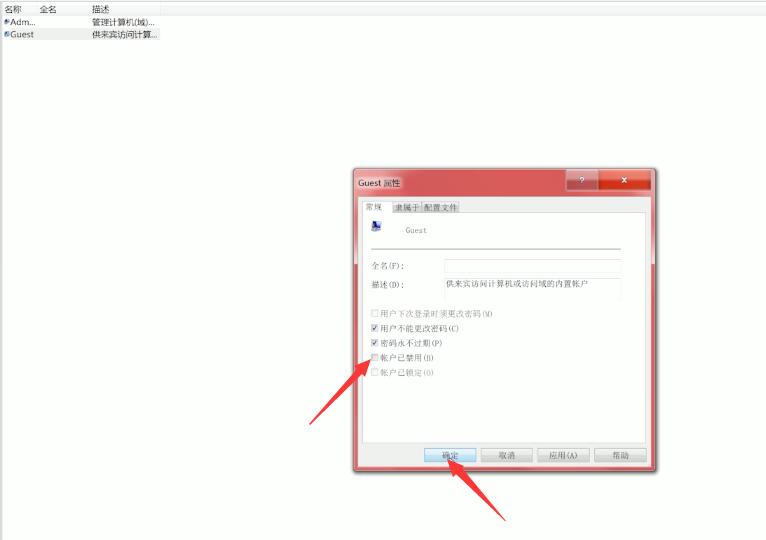
4第四步按win+R打开运行窗口,输入gpedit.msc,点击确定
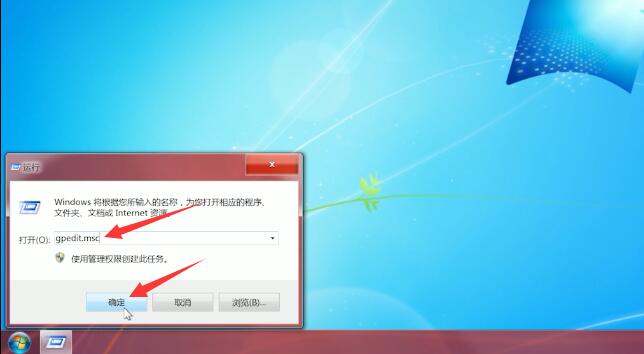
5第五步依次打开Windows 设置,安全设置,本地策略,用户权限分配
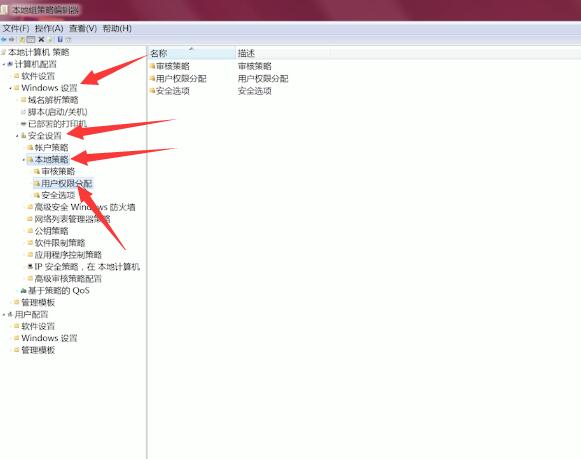
6第六步双击右侧的拒绝本地登录,选择guest账户,选择删除,点击确定,接着双击拒绝从网络访问这台计算机,选择guest账户,选择删除,点击确定
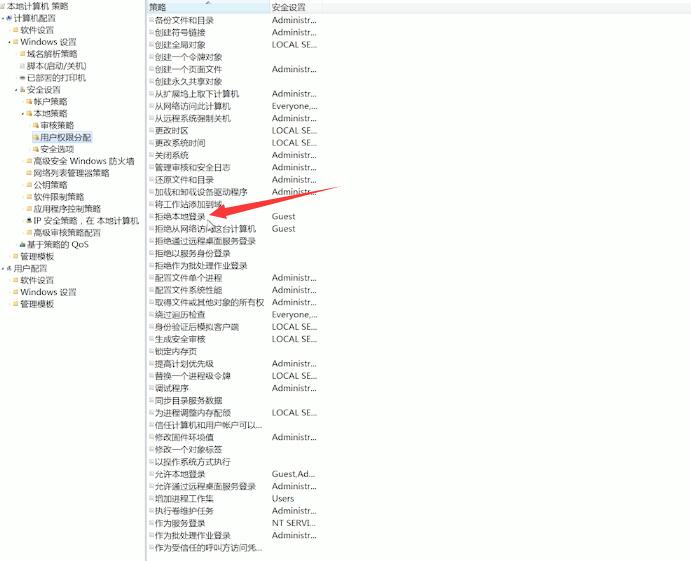
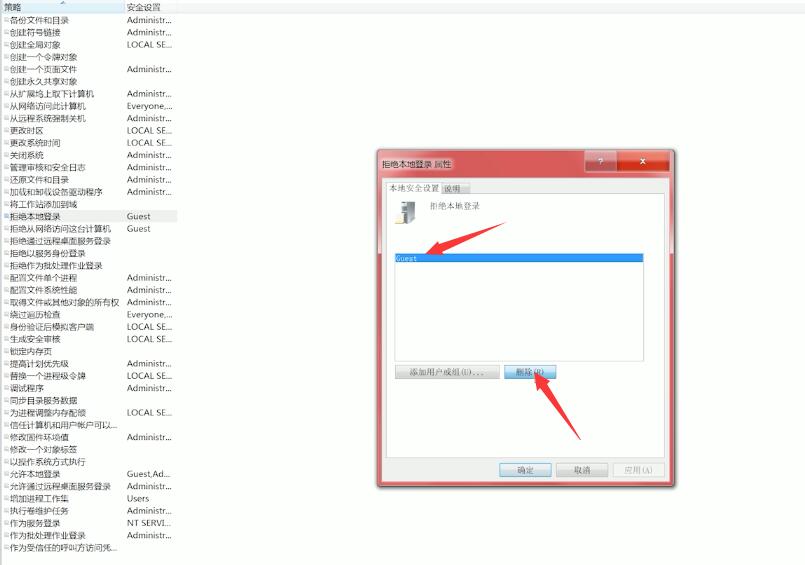
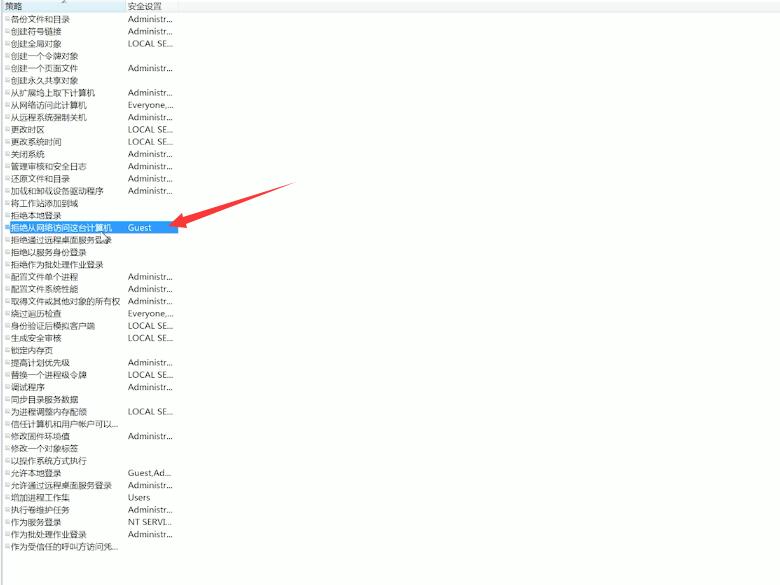
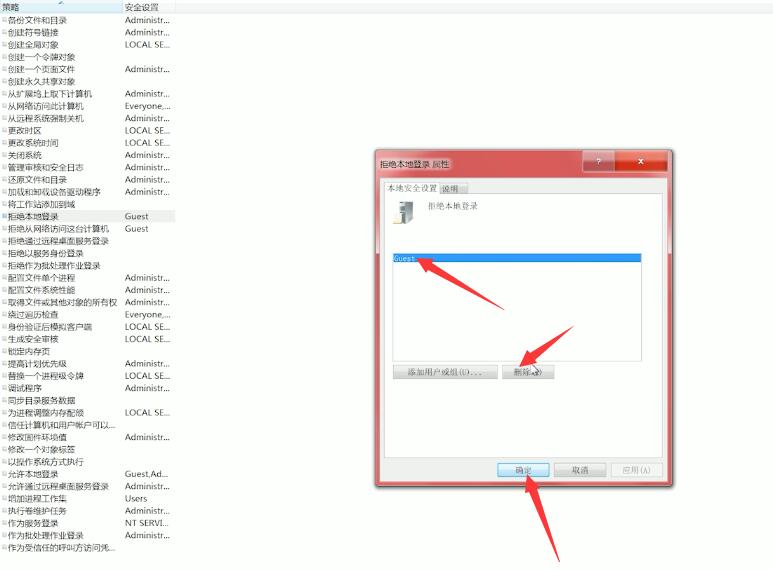
7第七步返回桌面,点击开始按钮,选择设备和打印机
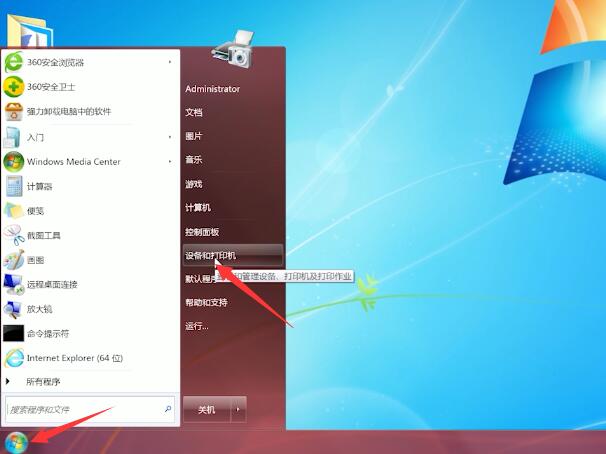
8第八步在弹出的窗口中右键单击要共享的打印机,选择打印机属性
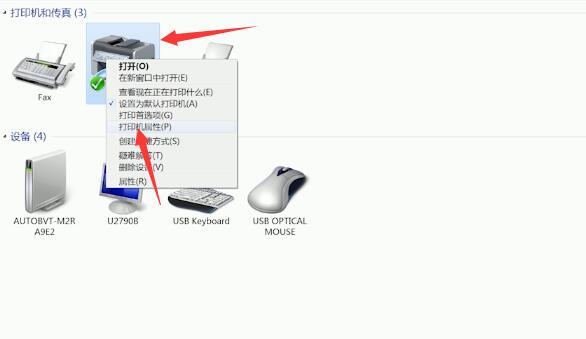
9第九步切换到共享选项卡,勾选共享这台打印机,然后设置一个共享名,点击确定
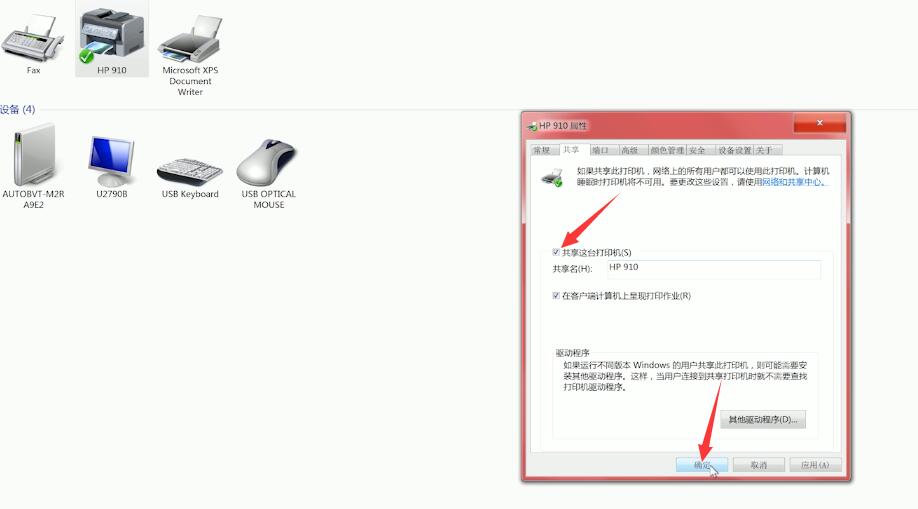
10第十步返回桌面,右键单击桌面右下方网络图标,选择打开网络和共享中心
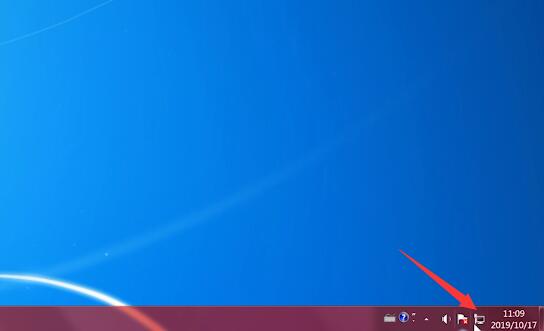
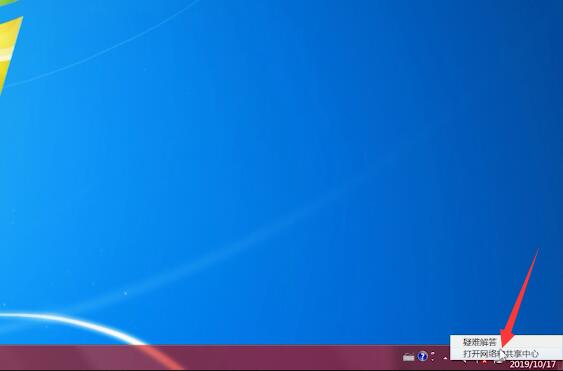
11第十一步点击更改高级共享设置,选择启用网络发现,设置完成后点击保存修改
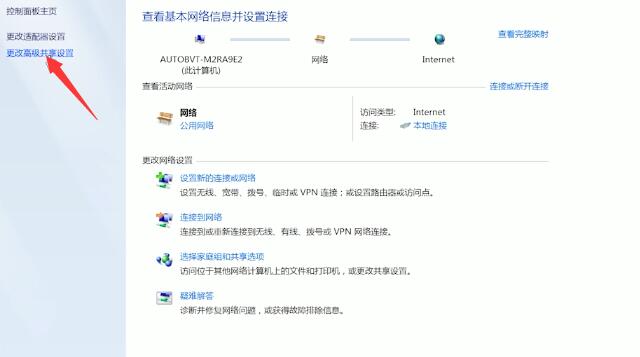
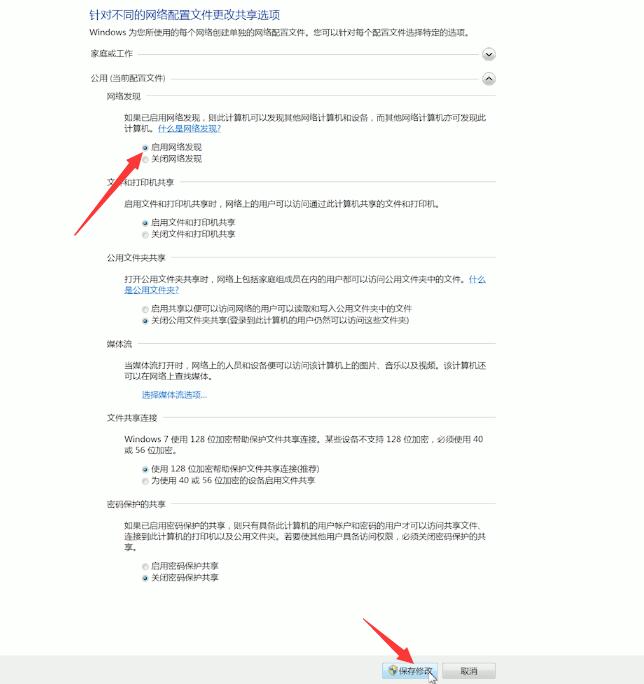
12第十二步返回桌面,右击计算机选择属性

13第十三步点击右侧的更改设置,更改,工作组名称设置成与计算机名一致,最后点击确定即可